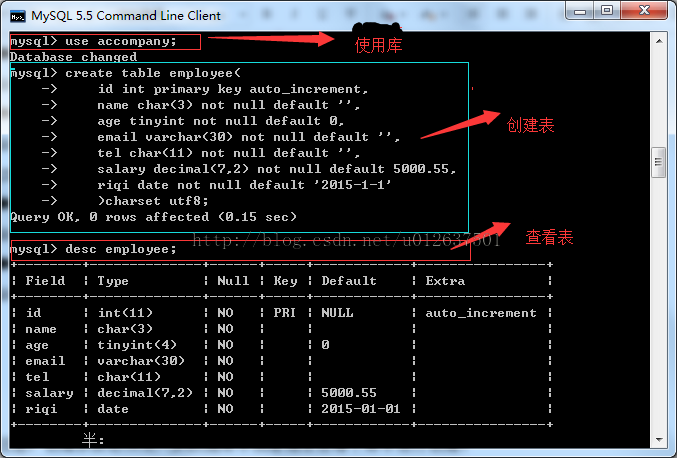在MSSQL中,恢复数据库通常涉及使用RESTORE DATABASE命令。你需要确定备份文件的位置和名称,然后运行类似以下的命令:,,“sql,RESTORE DATABASE YourDatabaseName,FROM DISK = 'D:BackupPathYourBackupFile.bak',WITH REPLACE;,“,,请确保替换“YourDatabaseName”和“YourBackupFile.bak”为实际的数据库名和备份文件名。
在探讨SQL Server数据库的恢复方法之前,了解其对系统稳定性和数据完整性的重要性是必要的,数据库恢复通常指的是将之前备份的数据重新加载到服务器上的过程,这可以在数据丢失或损坏后,快速恢复业务操作和信息完整性,具体的恢复操作需要依靠特定的工具和步骤来执行,确保数据的安全与准确。

1、使用SQL Server Management Studio (SSMS)进行恢复
连接到SQL Server实例:启动SSMS,输入服务器名称、用户名和密码以连接到SQL Server实例。
选择数据库恢复:在“对象资源管理器”中,展开“数据库”选项,右击并选择“恢复数据库…”,这将启动恢复过程。
指定备份文件和恢复选项:在恢复对话框中,指定.bak备份文件的位置,并设置恢复选项,如覆盖现有数据库或恢复到新数据库等。
2、通过TransactSQL脚本恢复
编写恢复脚本:使用RESTORE DATABASE命令编写恢复脚本,可以指定从完整备份或差异备份中恢复。
执行恢复脚本:在SQL Server Management Studio的查询编辑器中执行此脚本,或者使用sqlcmd工具从命令行运行。

3、利用恢复方案
选择适当的恢复方案:根据数据库的恢复模式,可以选择简单恢复、完整恢复或大容量日志恢复方案,这将影响恢复的具体操作。
执行点时间恢复:如果需要恢复到特定的时间点,可使用RESTORE DATABASE命令配合STOPAT参数实现。
4、设置恢复选项
覆盖或附加:在恢复数据库时可选择覆盖现有数据库,或者以新的名字附加到服务器上作为新的数据库。
恢复路径和文件名:在恢复过程中,可以改变数据和日志文件的路径及文件名,以便组织和管理。
5、备份文件的验证

检查备份文件的完整性:在还原前应检查.bak文件的完整性和兼容性,确认文件未损坏且适用于当前的SQL Server版本。
测试恢复:在非生产环境中先行测试恢复操作,确保恢复步骤的正确性和数据的完整性。
6、监控和调整性能
监控恢复过程:在SSMS中可以查看恢复进度和资源消耗情况,确保恢复操作不会过度消耗服务器资源。
调整恢复选项:根据实际情况调整恢复选项,如设置缓冲区大小、并发处理选项等,优化恢复性能。
理解数据库恢复的常见问题也是至关重要的,这将帮助避免在未来操作中可能遇到的陷阱,以下是针对此主题的常见问题及解答:
如何处理恢复过程中出现的错误?
在遇到错误时,首先应检查错误日志确定错误类型,常见的问题包括权限不足、备份文件损坏或不兼容,确保使用具有足够权限的账户进行操作,并检查备份文件是否适用于当前的SQL Server版本。
恢复数据库能否恢复到不同的服务器?
可以的,数据库备份文件(.bak)可以在任何运行兼容版本SQL Server的服务器上恢复,必须确保目标服务器上有足够的空间和适当的配置来接收恢复的数据。
可以看到,SQL Server数据库的恢复是一个涉及多个步骤和选项的过程,它要求管理员具备一定的技术知识和操作经验,通过正确使用SSMS工具或TransactSQL脚本,可以有效地恢复数据,保障业务的连续性和数据的安全性,监控恢复过程和调整性能也是非常关键的步骤,确保恢复操作的高效和稳定,妥善处理恢复中的常见问题和错误将进一步提升数据库管理的专业性和可靠性。
本文来源于互联网,如若侵权,请联系管理员删除,本文链接:https://www.9969.net/39054.html